Trong thế giới công nghệ luôn biến động, việc tiên phong trong trải nghiệm các tính năng mới luôn là mong muốn của nhiều tín đồ. Google đã không ngừng cải tiến cách thức phân phối các bản cập nhật Android, và sự ra đời của kênh Android Canary đánh dấu một bước tiến quan trọng. Khác với các bản “Developer Previews” trước đây hay chương trình Beta ổn định hơn, Android Canary mang đến luồng cập nhật liên tục, cho phép người dùng và nhà phát triển tiếp cận những bản dựng nền tảng mới nhất ngay khi chúng “ra lò” từ phòng thí nghiệm của Google.
Điều này có nghĩa là bạn sẽ là một trong những người đầu tiên được “nhá hàng” các tính năng, cải tiến đang trong quá trình phát triển, thậm chí trước cả khi chúng sẵn sàng cho kênh Beta. Tuy nhiên, tính chất tiên phong này cũng đi kèm với rủi ro: bạn có thể sẽ đối mặt với các lỗi, tính năng chưa hoàn thiện và thậm chí là những thay đổi có thể gây gián đoạn trải nghiệm. Do đó, Android Canary không dành cho những người yếu tim hay cho thiết bị chính của bạn, nhưng là một cơ hội vàng cho các nhà phát triển và những người đam mê công nghệ thích mày mò.
Android Canary là gì và tại sao bạn nên quan tâm?
Từ lâu, Google đã phát hành các bản “Developer Previews” trước khi các phiên bản Android mới ra mắt, nhưng chúng thường được thay thế bằng các bản Beta khi phiên bản cuối cùng gần kề. Giờ đây, với Android Canary, bạn có thể luôn dẫn đầu với các bản dựng nền tảng Android mới nhất. Kênh Canary cung cấp các bản cập nhật liên tục, luân phiên, mang đến cho bạn cái nhìn thoáng qua về những gì Google đang “nung nấu” trước khi nó sẵn sàng cho kênh Beta.
Điều này tạo ra một cơ hội thú vị để:
- Trải nghiệm sớm: Tiếp cận các tính năng và cải tiến mới nhất của Android trước bất kỳ ai khác.
- Thử nghiệm ứng dụng: Các nhà phát triển có thể kiểm tra khả năng tương thích của ứng dụng với các thay đổi sắp tới của hệ điều hành.
- Hiểu rõ hơn về tương lai của Android: Nắm bắt định hướng phát triển của nền tảng di động phổ biến nhất thế giới.
Tuy nhiên, hãy nhớ rằng bản dựng Canary không hướng đến sự ổn định. Chúng có thể chứa lỗi nghiêm trọng, gây mất dữ liệu hoặc làm giảm hiệu suất thiết bị. Vì vậy, việc sao lưu dữ liệu và cân nhắc kỹ trước khi cài đặt là vô cùng quan trọng.
 Linh vật Android biểu tượng cho các tính năng mới trong bản dựng Canary
Linh vật Android biểu tượng cho các tính năng mới trong bản dựng Canary
Chuẩn bị cho quá trình cài đặt Android Canary
Để bắt đầu với Android Canary trên thiết bị Google Pixel của bạn, quá trình này khá đơn giản, mặc dù có một số bước có thể không quen thuộc với người dùng phổ thông. Bạn sẽ cần sử dụng Android Flash Tool, một công cụ web yêu cầu trình duyệt Chrome hoặc Edge. Công cụ này cho phép bạn flash một bản dựng Android cụ thể trực tiếp lên điện thoại Pixel được hỗ trợ của mình.
Các bước chuẩn bị bao gồm:
- Thiết bị Google Pixel tương thích: Đảm bảo điện thoại của bạn nằm trong danh sách các thiết bị được hỗ trợ.
- Cáp USB: Kết nối điện thoại với máy tính bằng cáp USB chất lượng.
- Bật Chế độ nhà phát triển (Developer Mode) và Gỡ lỗi USB (USB Debugging): Đây là bước quan trọng để công cụ Flash có thể tương tác với thiết bị của bạn.
- Để kích hoạt, vào Cài đặt > Giới thiệu về điện thoại > Số bản dựng, chạm liên tục 7 lần.
- Sau đó, vào Cài đặt > Hệ thống > Tùy chọn nhà phát triển và bật Gỡ lỗi USB cùng Mở khóa OEM (OEM Unlocking).
- Cho phép truy cập ADB: Khi kết nối điện thoại với máy tính, một cửa sổ bật lên sẽ xuất hiện trên điện thoại yêu cầu “Cho phép gỡ lỗi USB?”. Hãy chọn “Cho phép” để tiếp tục.
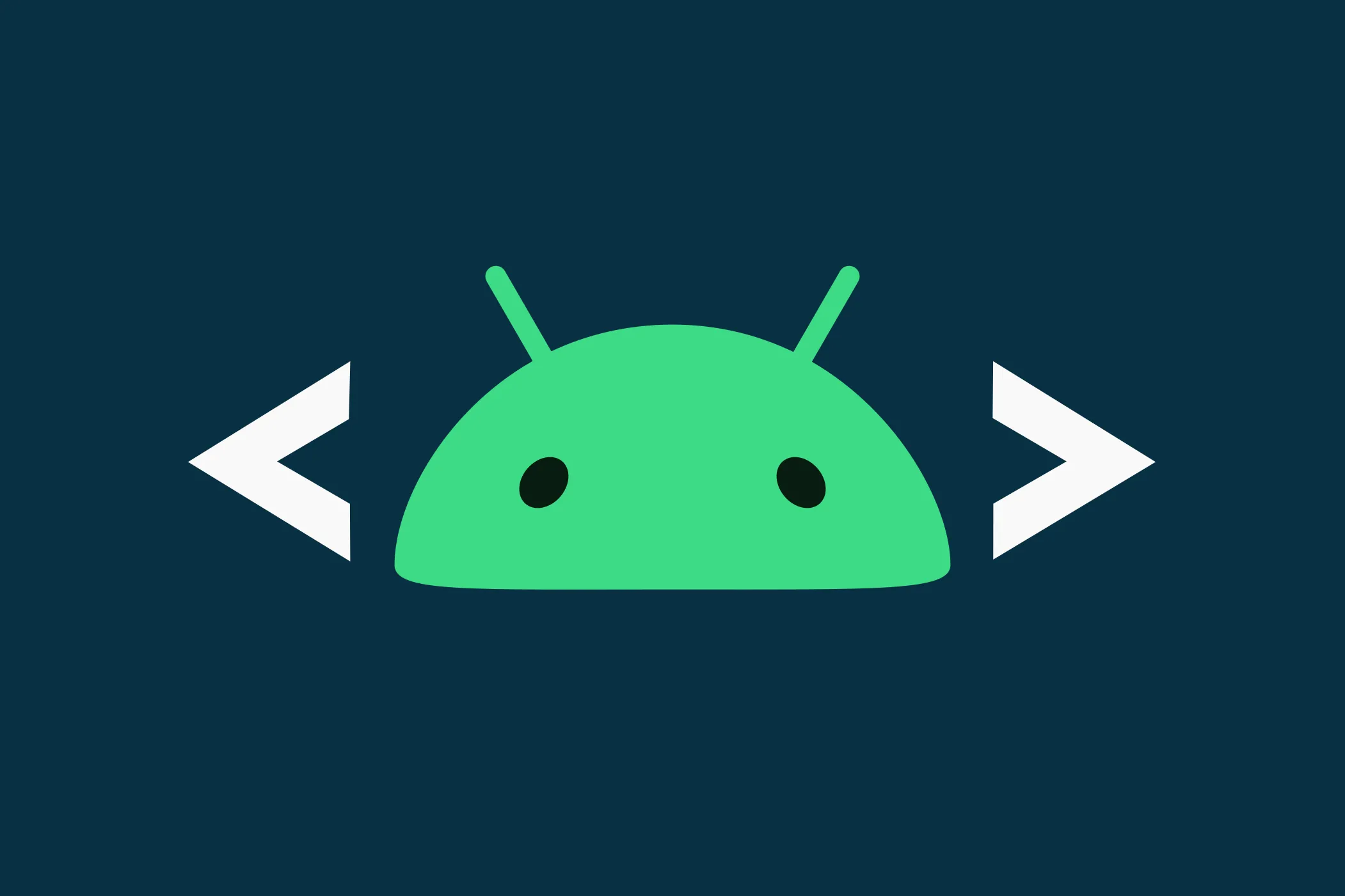 Biểu tượng robot Android với khung nhọn, minh họa cho chế độ gỡ lỗi USB
Biểu tượng robot Android với khung nhọn, minh họa cho chế độ gỡ lỗi USB
Hướng dẫn từng bước cài đặt Android Canary bằng Android Flash Tool
Sau khi đã hoàn tất các bước chuẩn bị, quá trình cài đặt Android Canary qua Android Flash Tool sẽ diễn ra như sau:
- Truy cập Android Flash Tool: Mở trình duyệt Chrome hoặc Edge và truy cập trang web flash.android.com/welcome.
- Kết nối thiết bị: Nhấp vào “Get Started” và kết nối điện thoại Pixel của bạn với máy tính bằng cáp USB. Công cụ sẽ yêu cầu “Allow ADB Access”. Nếu thiết bị của bạn không được phát hiện, hãy kiểm tra lại xem đã bật Chế độ nhà phát triển và Gỡ lỗi USB chưa. Sau đó, nhấp “Add New Device” và chọn thiết bị của bạn từ cửa sổ bật lên.
- Chọn bản dựng Canary: Trên trang web Android Flash Tool, bạn sẽ thấy các tùy chọn bản dựng. Hãy chọn “Canary” từ phần build.
- Tùy chỉnh cài đặt (tùy chọn): Nhấp vào biểu tượng bút chì để điều chỉnh cách bản dựng sẽ được cài đặt. Ví dụ, bạn có thể chọn không xóa dữ liệu thiết bị hoặc không khóa bootloader.
- Bắt đầu cài đặt: Sau khi đã lựa chọn xong, nhấp vào “Install Build”. Bạn sẽ có thêm một cơ hội để xác nhận trước khi quá trình cài đặt bắt đầu.
- Theo dõi quá trình: Trong suốt quá trình cài đặt, hãy đảm bảo điện thoại luôn được kết nối với máy tính. Điện thoại sẽ khởi động lại vài lần tùy thuộc vào các tùy chọn bạn đã chọn. Trang web sẽ thông báo khi mọi thứ hoàn tất và bạn có thể rút cáp điện thoại.
 Giao diện Android Flash Tool với tùy chọn "Canary" được chọn để cài đặt bản dựng
Giao diện Android Flash Tool với tùy chọn "Canary" được chọn để cài đặt bản dựng
Cập nhật OTA tự động sau khi cài đặt lần đầu
Điều thú vị là sau khi bạn đã flash thành công bản dựng Canary lần đầu, thiết bị của bạn sẽ tự động được đăng ký vào kênh Android Canary dành cho Pixel. Kể từ đó, bạn sẽ nhận được các bản cập nhật qua mạng (OTA) liên tục cho các bản dựng Canary mới nhất mà không cần phải flash thủ công mỗi lần. Điều này giúp bạn dễ dàng duy trì việc trải nghiệm các phiên bản Android tiên phong.
Kết luận
Việc tham gia kênh Android Canary mở ra cánh cửa đến với tương lai của Android, cho phép bạn khám phá các tính năng và cải tiến mới nhất trước bất kỳ ai khác. Tuy nhiên, hãy luôn nhớ rằng đây là những bản dựng chưa ổn định, tiềm ẩn nhiều rủi ro. Hãy luôn sao lưu dữ liệu quan trọng của bạn và cân nhắc sử dụng một thiết bị phụ để thử nghiệm nếu có thể. Nếu bạn là một nhà phát triển hoặc một người đam mê công nghệ muốn sống trên “mũi nhọn” của Android, kênh Canary chính là lựa chọn dành cho bạn. Hãy chuẩn bị cho một cuộc phiêu lưu đầy thú vị và những bất ngờ trên hành trình khám phá Android!